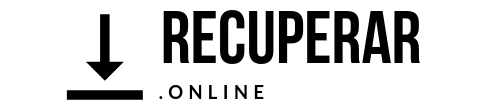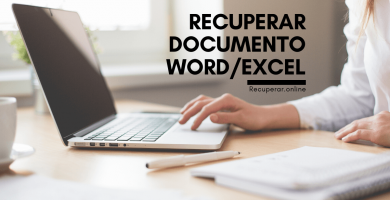Linux vienen dando pasos agigantados durante los últimos años, haciéndose mucho más amigable para los usuarios comunes. Cuando pensamos en las distribuciones de Linux, siempre nos viene a la mente un proceso engorroso de instalación y arranque, sin embargo, con el tiempo este asunto ha sido superado. En estos momentos, son muchísimos los nuevos usuarios se han unido al software libre y por ende, resultan mayores las incidencias y necesidades que surgen. Una de ellas, apunta a la recuperación de archivos borrados, algo que resulta muy sencillo en los otros sistemas operativos. No obstante, recuperar archivos borrados Linux es posible, sin embargo, el proceso implica enfrentarnos a la consola.
Pese a ello, te mostraremos un par de alternativas que te ayudarán a lograrlo con solo unos pocos comandos.
Índice
Recuperar archivos borrados Linux
Al igual que en los otros sistemas operativos, al eliminar un archivo en Linux el sistema archivos solo quita la visibilidad desde la interfaz. El archivo se mantiene en el fondo del bloque para dejar disponible el espacio a nuevos datos. Esto quiere decir, que con el uso de las herramientas que te mostraremos a continuación, podremos llegar a estos lugares y traer de vuelto los archivos que necesitamos.
Test Disk
Test Disk es una herramienta de recuperación de datos muy popular en los sistemas Linux, incluso, algunas distribuciones la incorporan de forma nativa. A través de esta herramienta tendremos la posibilidad de traer de vuelto los datos eliminados de un computador bajo Linux.
Para comenzar, ejecuta una instancia de la Terminal y de inmediato ingresa el siguiente comando:
Sudo aptinstalltestdisk
Una vez se haya completado la descarga e instalación de la aplicación, ingresa el siguiente comando:
Sudo Testdisk
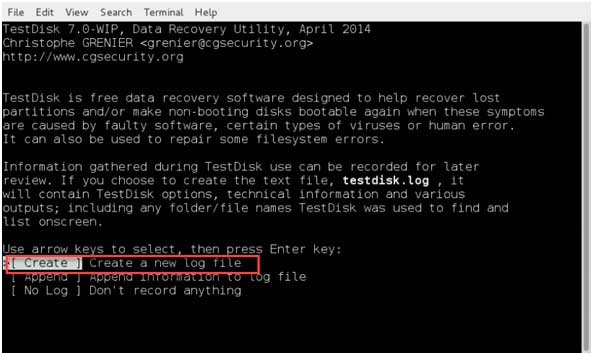
Esto ejecutará de inmediato la aplicación, mostrando una serie de información en la pantalla y al final encontrarás 3 opciones. La que nos interesa a fin de recuperar datos es Create, de modo que, debes seleccionarla y presionar Enter.
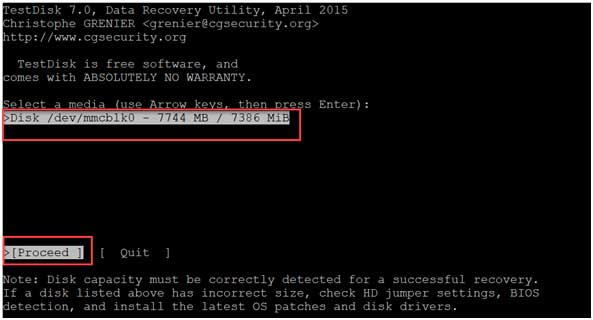
Acto seguido, se mostrarán las unidades de disco conectadas al computador, en este punto elige la que cuenta con los archivos que quieres recuperar y presiona Enter.
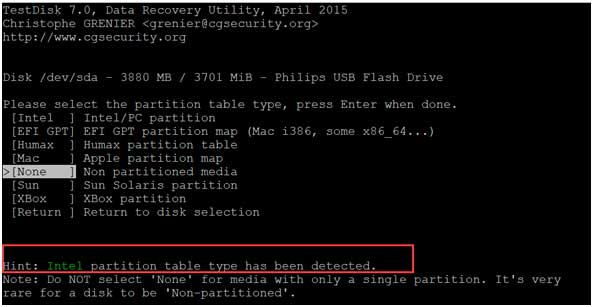
Luego se mostrará una lista con los tipos de sistemas de particiones que soporta la aplicación, sin embargo, esta seleccionará automáticamente la más adecuada para tu caso. En ese sentido, elige la que se sugiere en la parte inferior de la ventana y presiona Enter.
Dentro de las opciones que se muestran se encuentra Undelete, selecciónala, presiona Enter y de inmediato comenzará el proceso de recuperación. Al finalizar, se mostrarán los archivos disponibles para recuperar en color rojo, solo será cuestión de moverte hacia los que quieres traer de vuelta y presionar la tecla C. El sistema solicitará la ruta en donde quieres guardarlos, ingrésala y listo.
Foremost
Foremost es una herramienta de informática forense utilizada para extraer datos de discos dañados o formateados. En ese sentido, resulta excelente y da muy buenos resultados a la hora de recuperar archivos borrados Linux.
Para comenzar el proceso, abre una instancia de la Terminal y escribe el siguiente comando para descargar Foremost e instalarla:
Apt-getinstallforemost
Una vez incorporada la aplicación al sistema, debemos crear una carpeta para almacenar los archivos a recuperar. Para ello, ejecuta el siguiente comando:
Mkdir /root/recuperararchivos
Esto creará una carpeta con el nombre RecuperarArchivos que usaremos para guardar los archivos borrados. Ahora solo es cuestión de ejecutar el comando de Foremost para la recuperación de datos, para ello, debes ingresar la siguiente cadena:
Foremost –i /dev/sda1 –t fotoborrada.jpg –o /root/recuperararchivos
Para comprender mejor el comando que ingresamos debes saber que:
- -i: es el argumento para definir la unidad de disco sobre la que trabajaremos.
- -t: es el encargado de definir el nombre o extensión del archivo a recuperar.
- -o: especifica la carpeta a donde se enviarán los archivos recuperados.
En tu caso deberás reemplazar “fotoborrada.jpg” por el nombre del archivo que quieres recuperar, no obstante si quieres escanear todos los archivos de imagen disponibles será cuestión de ingresar:
Foremost –i /dev/sda1 –tjpg –o /root/recuperararchivos
Al finalizar el proceso, dirígete a la carpeta RecuperarArchivos y podrás ver todos los elementos recuperados.